Грешка 5. Отказани - причини и методи за елиминиране

- 1003
- 116
- Sheldon Heller
Ако умело решавате всички проблеми, които възникват, когато работите с компютър, тогава е малко вероятно да ви плашите появата на съобщението "Грешка 5. Отказан достъп". За съжаление, повечето от съвременните потребители на компютър не са свръхпрофесионалисти, така че всяка нестандартна ситуация, възникваща по време на работа с компютърно оборудване, е в състояние да ги развие от RUT. Ако сте новодошъл и трябваше да се сблъскате с проблем, свързан със системна грешка 5, когато достъпът е отказан, предлагаме да продължите с практически действия, без да чакате помощта на професионален компютърен учен отвън.

Как да премахнете грешка 5 в Windows.
Какво е системна грешка 5
Такъв системен проблем възниква, когато потребителят се опитва да стартира някакъв вид услуга, програма или да отвори папка. В този момент обаче на екрана се появява прозорец, който съобщава за невъзможността за изпълнение на дадена команда. Съобщението може да има публикация, която нямате правата на администратора да извършва такива действия. Такава грешка може да възникне дори когато има един акаунт на компютъра, когато потребителят е точно въведен с правата на администратора. Ние предлагаме да разберем какво провокира такъв проблем, както и да се запознаем с препоръките как да го премахнете независимо.
Защо "Системен код за грешка 5. Отказан достъп"
Когато работите в Windows 7 "Грешка 5. Отказан достъп "създава определени трудности за потребителите, предотвратявайки всички видове действия. Възниква поради уж липсващи права за достъп. Въпросът обаче възниква веднага, но как могат да отсъстват, ако работите в системата под сметката на „администратора“?
Опитните компютърни учени уверяват, че подобна ситуация се случва, когато има провал на механизма на сметките. Различните отрицателни обстоятелства могат да предизвикат такъв провал. Въпреки това, най -честата причина за подобна неизправност са болно -фатираните вируси. Поради тази причина е полезно да се гарантира, че необходимият софтуер е инсталиран на компютъра, по -специално антивирус и неговите бази данни винаги са били подходящи.
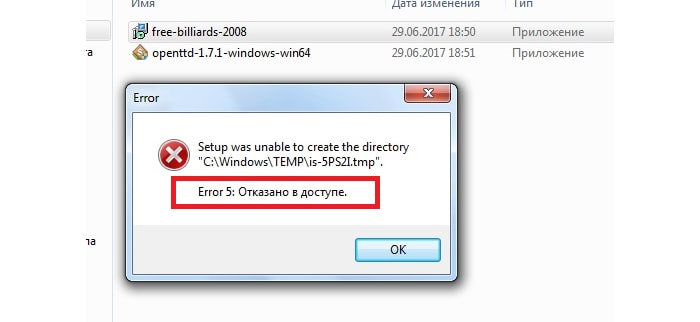
Как да поправя грешката
Сега нека разберем как да поправим грешка 5. Няма един универсален начин. Ще предложим няколко опции за действия, трябва да започнете с един от тях. Ако той не донесе желания резултат, тогава трябва да отидете на други предложени опции. Ние предлагаме да се запознаете с инструкциите за това как се извършва стартирането от името на администратора. Незабавно направете резервация, че този метод е чудесен, когато трябва да работите с инсталационни файлове. Ако вашите действия се отнасят към директорията, е малко вероятно да можете да получите положителен резултат.
Ако трябва да инсталирате някаква нова програма на компютъра, предварително изпомпвате инсталационния файл. Освен това, не бързайте да „традиционно“ щракнете върху него с левия клавиш на мишката, за да предотвратите отказ, да не причинявате код на грешка 5. Във всеки случай трябва да кликнете върху ключа на мишката, но само вдясно. След това ще има контекстно меню, в което е необходимо да изберете параметъра „Стартиране на администратора“, щракнете върху него. Освен това, процесът на инсталиране ще се извършва в обичайния режим. Ако зададете паролата за операционната система, тогава ще трябва да я въведете на един от етапите на инсталиране.
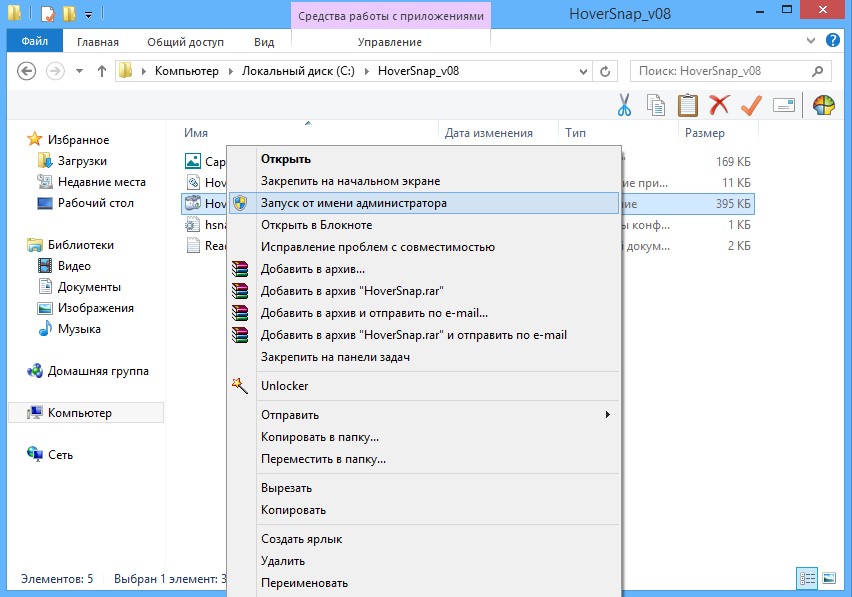
Ако проблемът не възникне в момента, когато сте решили да инсталирате нов софтуер на компютъра и когато се опитате да отворите всяка папка, тогава предлагаме да направите малко по -различно. И така, ние предлагаме да извършите такива стъпки, за да осигурите достъп до папката:
- Стартирайте „Проводник“ с правата на администратора (щракнете върху точно правилния клавиш на мишката към иконата „Старт“, изберете реда „Отворен проводник“);
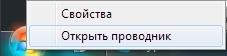
- Сега отворете системния диск C, следвайте папката на Windows;
- Превъртете през плъзгача, внимателно четейки имената на всички подводници, имаме нужда от температура;
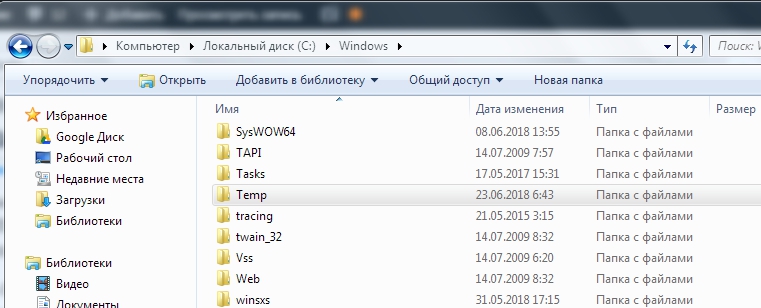
- Щракнете върху правилния клавиш на мишката, изберете параметъра "Свойства";
- Отидете в раздела за безопасност;
- Визуално разгледайте съдържанието на прозореца, намерете бутона "Добавяне", щракнете върху него;
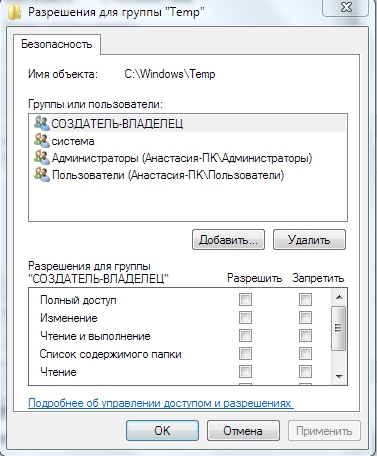
- Изберете параметъра „Проверете имената“;
- След като завършите търсенето, ще намерите ново име „потребители“, изберете го;
- В долната част на прозореца поставете полетата във всички квадратчета в колоната „позволяват“;
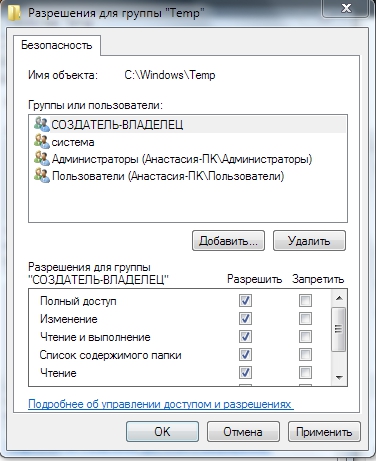
- В края на манипулациите потвърдете действията си, като натиснете бутона OK.
Често след извършване на такива прости последователни действия в Windows 10 или 7, проблемът изчезва. Когато работите с режисьори, вече няма да срещнете проблеми и плашещи прозорци. Ако дори след извършване на подобни действия, продължете да се сблъсквате с неизправност, тогава ви предлагаме да извършите още няколко действия, които предполагат промени в параметрите на потребителските акаунти. Не се страхувайте, този предложен метод не води до затруднения, той е изненадващо прост, но много ефективен.
Първоначално трябва да влезем в „Контролния панел“. Не е трудно да направите това, ако щракнете върху менюто Старт и след това преориентирайте погледа си към дясната страна на менюто за отваряне. Там е лесно да се намери линията "Контролен панел", остава само да щракнете върху него.
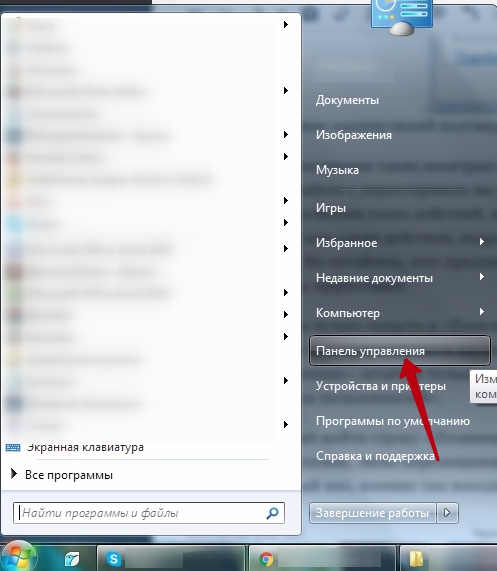
В новия отворен прозорец отидете на „акаунти на потребителите“. Сега е необходимо да се намери линията „промяна на параметрите на контрол на акаунти“.
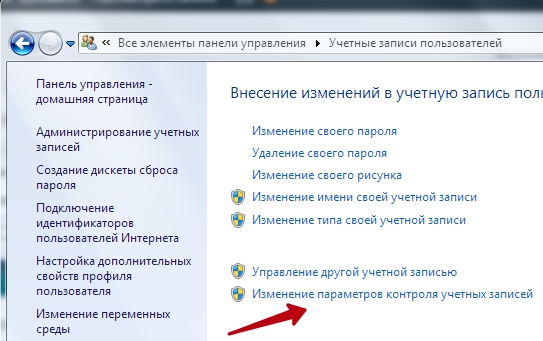
На екрана ще намерите плъзгач, който лесно се движи нагоре или надолу с мишка. Необходимо е да преместите плъзгача до самото дъно, именно там има знак, придружен от параметъра „никога не уведомявайте“. Така че всички промени да влязат в сила, щракнете върху бутона за рестартиране.
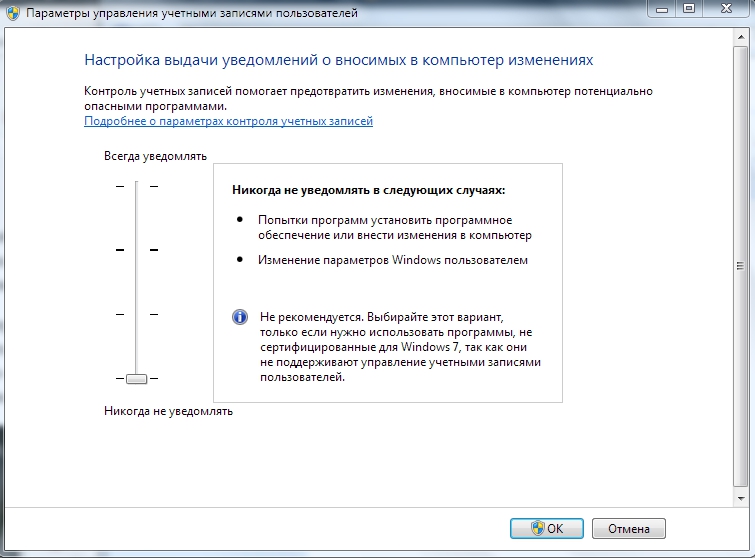
Веднага след като операционната система започне отново, проверете дали проблемът е елиминиран. За съжаление, ако след всичките си действия все още продължавате да наблюдавате грешката, ще трябва да инсталирате отново операционната система, тъй като причината за повредата е много по -дълбока, за да го откриете и премахнете, е необходимо дълбоко техническо познание.
Разбира се, преинсталирането на операционната система ще отнеме време, но това ще позволи не само да се отърве от грешки 5, но и да премахне други системни проблеми, както и да се сбогувате с вашия компютър, който вече е проникнал на вашия компютър. Така че, ние сме сигурни, че, въоръжен с тази информация, можете независимо да разрешите проблема, свързан с отказа от достъп.
- « Начини за елиминиране на грешки Критичен процес умря прозорци
- Решаване на проблеми, свързани с игрите в Windows »

